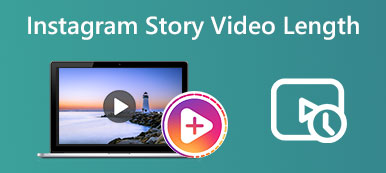Quando carichi un video su piattaforme di social media o alleghi un video alla tua e-mail, noterai che c'è sempre un limite di lunghezza per il tuo video. Pertanto, sarebbe meglio controllare la lunghezza del video al di sotto di questo limite. Il modo migliore per gestire un video lungo è utilizzare il accorciatore video, che consente di regolare liberamente la durata del video. Inoltre, con i 6 metodi e la guida dettagliata di seguito, afferrerai questa abilità il più rapidamente possibile. Nel frattempo, vedrai un'altra soluzione su come accorciare un video su un desktop. Allaccia le cinture e dai un'occhiata.

- Parte 1: Miglior Accorciatore Video su Mac/Windows
- Parte 2: Come accorciare un video online [2 modi]
- Parte 3: Modi più rapidi per accorciare la lunghezza del video [iPhone/Android]
- Parte 4: Domande frequenti su come accorciare un video
Parte 1: Miglior Accorciatore Video su Mac/Windows
Come accorciare un video di Snapchat? Uso Apeaksoft Video Converter Ultimate aiutare. Come potente convertitore ed editor video, questo programma ti consente di dividere rapidamente il tuo video in clip uniformi. Questa funzione è utile quando il video ritagliato sta per essere caricato su Snapchat, una piattaforma che consente solo video di 10 secondi. Il Divisione veloce La funzione ti aiuterà a tagliare il tuo video in più clip, tutte della durata di 10 secondi. Oltre a tagliare il video per accorciarne la durata, puoi anche accelerarlo in questo Video Converter Ultimate per ridurne la durata.

4,000,000+ Download
Supporta numerosi formati video per il taglio.
Dividi il tuo video in segmenti pari.
Riduci la durata del video con precisione in pochi secondi.
Estrai diverse parti del video da unire.
Metodo 1: Come accorciare un video - Tagliare il video
Passo 1 Dopo aver scaricato e installato il programma, avvia il programma e fai clic su Strumenti opzione sull'interfaccia principale per vedere più strumenti. Scorri verso il basso, trova Trimmer videoe fai clic su di esso. Ci sarà una nuova finestra pop-up.

Passo 2 Clicca su Plus icona nella nuova finestra e seleziona un video dal tuo computer che sta per essere caricato su Snapchat. Dopo aver importato il video, puoi fare clic sul pulsante Dividi veloce sul lato sinistro per tagliare il video in questo accorciatore.

Passo 3 Successivamente, imposta un numero di clip che desideri o inserisci la durata di ogni clip. Quindi, fare clic su Diviso pulsante per dividere il video in parti uguali. Successivamente, fai clic su Salvare opzione a discesa per scegliere una cartella di destinazione e fare clic su Esportare pulsante per salvare le clip.

Metodo 2: Come accorciare un video - Accelerare
Passo 1 Innanzitutto, scarica, installa e avvia questo accorciatore di video sul tuo computer. Quindi, fai clic sul pulsante Casella degli strumenti e trova il file Regolatore di velocità video. Cliccaci sopra e vedrai apparire una nuova finestra.

Passo 2 Clicca su Plus icona sul pop-up e importa un video dal tuo computer per il controllo della velocità. Una volta che il tuo video è stato importato, inizierà la riproduzione e puoi vedere diverse opzioni di velocità sotto il video.

Passo 3 Puoi scegliere una velocità maggiore per accorciare la durata del video. In questo caso, il tuo contenuto non verrà tagliato. Successivamente, scegli un luogo in cui archiviare il video facendo clic su Salva A pulsante a discesa. Clicca il Esportare pulsante per esportare il video accelerato e salvarlo.

Parte 2: Come accorciare un video online [2 modi]
Senza alcun programma sul desktop, puoi comunque controllare la durata del video e accorciare il video online. I vantaggi di accorciare il tuo video online includono il risparmio di spazio su disco, un facile accesso e servizi gratuiti. Puoi controllare i due strumenti online fattibili per funzionalità più dettagliate.
1. Capping
Kapwing è un editor online professionale che offre una prova gratuita e piani premium. La timeline flessibile e la forte compatibilità ti consentono di tagliare un video e accorciare rapidamente la durata del video. Nel frattempo, se vuoi accorciare i video di YouTube, puoi incollare direttamente il link del video per iniziare su Kapwing.
Passo 1 Vai al sito ufficiale di Kapwing e trova il file Taglia video strumento sotto il Strumenti menù. Clicca il Scegli un video pulsante per accedere alla dashboard di modifica.
Passo 2 Trascina e rilascia il video sulla pagina web per caricarlo. Il tuo video verrà preelaborato e convertito in MP4.
Passo 3 Puoi trascinare i gestori su ciascun lato della sequenza temporale per raccogliere la parte che desideri conservare e tagliare il resto.
Passo 4 Quindi fare clic su Esporta progetto pulsante sopra per andare avanti. Clicca il Esporta come MP4 pulsante per esportare il video ritagliato.

2.Adobe espresso
Adobe express è una cassetta degli attrezzi online professionale basata sul Web con molti semplici strumenti di modifica con funzionalità utilizzabili. Rispetto agli strumenti avanzati di Adobe, quelli online sono molto più facili per i principianti con funzionalità meno avanzate. Nel frattempo, la dimensione massima del file che puoi caricare Adobe express è di 2 GB per la prova gratuita e la durata del video deve essere inferiore a 1 ora.
Passo 1 Clicca su Carica il tuo video pulsante sul sito Web ufficiale di Adobe Express. Successivamente, fai clic su Naviga sul tuo dispositivo pulsante per selezionare un video dal computer.
Passo 2 Sposta il mouse fino alla fine della traccia video e vedrai l'icona di una mano. Quindi, puoi trascinarlo per modificare la durata e accorciare il video online.
Passo 3 Al termine della regolazione, fare clic su Scaricare pulsante e il sito Web elaborerà il tuo video. Al termine del processo, verrà visualizzata una finestra in cui selezionare un luogo in cui archiviare il video.

Parte 3: Modi più rapidi per accorciare la lunghezza del video [iPhone/Android]
L'iMovie preinstallato sul tuo iPhone risolve quasi tutti i problemi di modifica per te. Quindi, accorciare un video su iPhone non è un grosso problema per iMovie. Inoltre, puoi velocizza il video anche con iMovie. Sebbene gli utenti Android non ne abbiano uno preinstallato come iMovie, i dispositivi con 512 MB di RAM o superiore hanno ancora la funzione di ritaglio per accorciare il video.
Metodo 1. Accorcia un video su iPhone con iMovie
Passo 1 Apri iMovie sul tuo iPhone, tocca Film per creare un nuovo progetto e seleziona un video dal tuo album.
Passo 2 Tocca la sequenza temporale e scorri per spostare la testina di riproduzione nel punto in cui desideri tagliare. Successivamente, tocca l'icona a forbice in basso e scegli Dividi per tagliare il tuo video.
Passo 3 È possibile eliminare le clip non necessarie in seguito. Tocca i pulsanti Fine e Condividi per salvare il video sul tuo iPhone.

Metodo 2. Come accorciare il video su Android con almeno 512 MB di RAM
Passo 1 Se il tuo dispositivo Android soddisfa tali requisiti, puoi aprire direttamente il video sul tuo Foto or Galleria. Quindi, tocca il Modifica pulsante.
Passo 2 Apparirà una piccola sequenza temporale con i fotogrammi video, toccala e trascina le maniglie per mantenere i fotogrammi desiderati.
Passo 3 Clicca il Risparmi pulsante in alto per mantenere queste modifiche apportate e salvare il video sul tuo Galleria.

Parte 4: Domande frequenti su come accorciare un video
Domanda 1. Come accorciare un video su Windows 11?
Trova il video, fai clic destro su di esso e scegli Apri con Film e TV. Fare clic sull'icona della matita sul lato destro in basso e fare clic sull'opzione Taglia. Quindi trascina i punti di inizio e fine per tagliarlo e accorciare il video. Fai clic sul pulsante Salva come copia per salvarlo come nuovo video.
Domanda 2. Posso accorciare un video su iPad?
Si, puoi. L'app iMovie è disponibile anche su iPad. Puoi usarlo e seguire i passaggi nel passaggio per accorciare un video sul tuo iPad.
Domanda 3. Come accorciare un video di YouTube?
Puoi accedere a YouTube Studio, trovare il video dall'opzione Contenuto e fare clic sul pulsante Editor per modificarlo. Fai clic sul pulsante Taglia e trascina entrambi i lati del video per accorciarlo. Infine, fai clic sul pulsante Salva per mantenere le modifiche.
Conclusione
Questo è tutto per come accorciare un video su dispositivi diversi. D'ora in poi, sia che tu stia lavorando su un computer o navigando sul tuo cellulare, puoi facilmente controllare la durata del video in pochi secondi. Per semplicità basterebbero gli strumenti online. Ma se desideri più opzioni di personalizzazione, ti consigliamo Apeaksoft Video Converter Ultimate.